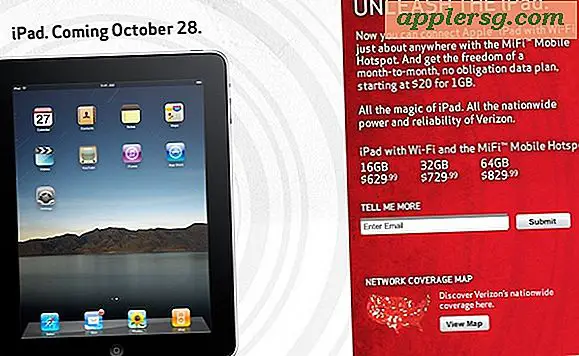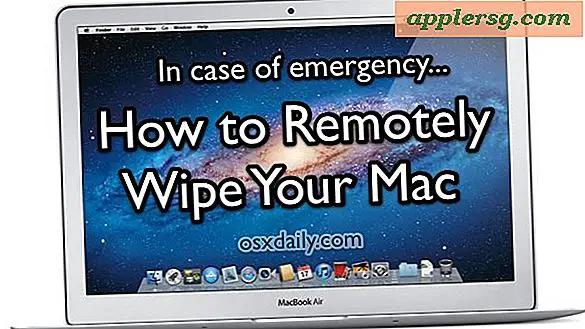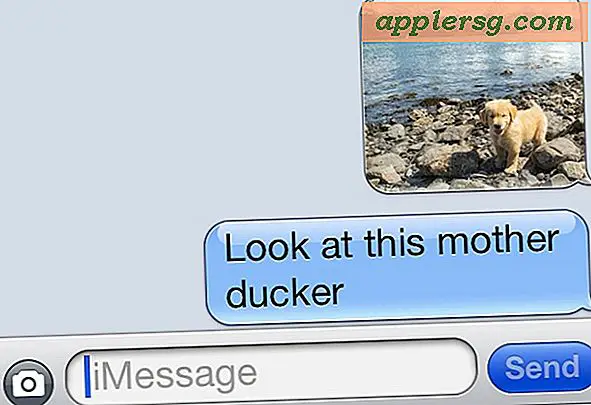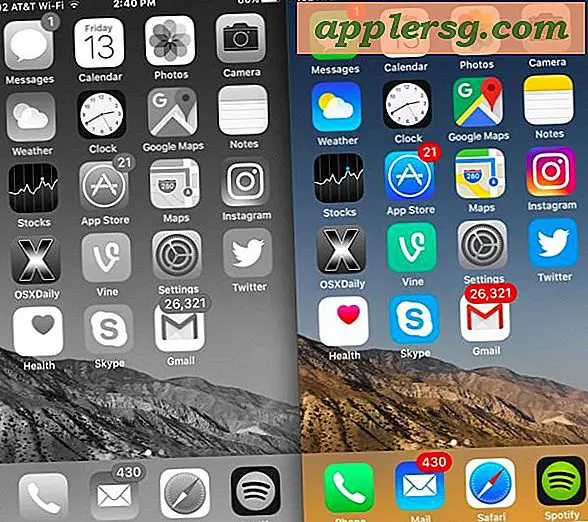วิธีการเข้าสู่ระบบ iCloud.com จาก iPhone, iPad, iPod touch ด้วย iCloud Access เต็มรูปแบบ
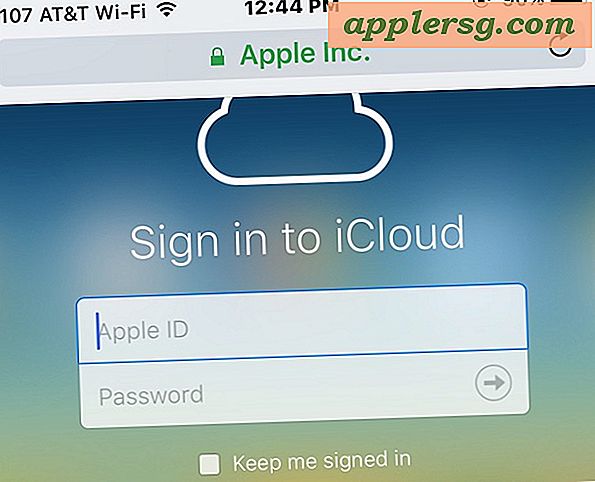
เว็บไซต์ iCloud.com ช่วยให้ผู้ใช้สามารถเข้าถึงคุณลักษณะต่างๆของ iCloud รวมถึงค้นหา iPhone ได้อย่างไม่มีประโยชน์จากทุกที่ด้วยเว็บเบราเซอร์ แต่ถ้าคุณได้ลองไปที่ iCloud.com จาก iPhone หรือ iPad คุณจะสังเกตได้มากกว่าแบบดั้งเดิม ลงชื่อเข้าใช้หน้าการเข้าสู่ระบบ iCloud ที่ใช้งานง่ายสำหรับมือถือคุณจะถูกเปลี่ยนเส้นทางไปยังหน้าเฉพาะเจาะจงของ iOS ที่พยายามจะเปิดตัวแอป iOS ในท้องถิ่นสำหรับบริการ iCloud.com แทน ไม่เป็นที่พึงประสงค์หากมีคนใช้อุปกรณ์อื่นในการค้นหา iPhone หรือ iPad ที่ถูกใส่ผิดหรือเพื่อเข้าถึงบริการ iCloud อื่น ๆ ดังนั้นจึงเป็นทางออกที่ดีกว่าการลงชื่อเข้าใช้แอปเหล่านี้เพื่อ เข้าถึงเว็บไซต์เข้าสู่ระบบ iCloud โดยตรงจาก iPhone, iPad หรือ iPod touch โดยใช้เว็บเบราเซอร์แทน
เราจะแสดงวิธีลงชื่อเข้าใช้ iCloud.com จากอุปกรณ์ iOS และสามารถเข้าถึงคุณลักษณะและความสามารถทั้งหมดของ iCloud.com ได้
วิธีการเข้าสู่ iCloud.com บน iPhone หรือ iPad ด้วย Safari สำหรับการเข้าถึงแบบ iCloud.com แบบเต็มรูปแบบ
หากต้องการเข้าถึงและลงชื่อเข้าใช้หน้า iCloud.com ด้วยคุณลักษณะทั้งหมดของ iCloud.com จาก iOS Safari เพียงแค่ทำสิ่งต่อไปนี้:
- เปิด Safari หากยังไม่ได้ดำเนินการดังกล่าวและเปิด http://icloud.com ลงในหน้าต่างหรือแท็บใหม่
- เมื่อคุณเห็นหน้า iOS iCloud ทั่วไปที่มีทางลัดแอปให้ละเว้นทุกสิ่งทุกอย่างบนหน้าเว็บและแตะที่ปุ่มแชร์ซึ่งดูเหมือนกล่องที่มีลูกศรลอยอยู่
- ไปที่ตัวเลือกการแบ่งปันเพื่อเลือก "Request Desktop Site"
- iCloud.com จะโหลดใหม่เป็นเวอร์ชันเดสก์ท็อปที่สมบูรณ์โดยแตะที่ชื่อผู้ใช้เพื่อลงชื่อเข้าใช้ iCloud ตามปกติจากเว็บไซต์เดสก์ท็อป



เมื่อลงชื่อเข้าใช้ iCloud.com จาก iPhone หรือ iPad คุณจะสามารถเข้าถึงฟังก์ชันเดสก์ท็อป iCloud.com ทั่วไปได้รวมถึงคุณลักษณะ Find My iPhone ที่สำคัญที่สุดสำหรับการติดตามอุปกรณ์ที่สูญหายหรือถูกใส่ผิดที่หายไป เข้าถึงการเชื่อมต่อ iCloud, บันทึกย่อ, Pages, Keynote, Numbers, การลบข้อมูลจากระยะไกลและฟังก์ชั่นและคุณลักษณะอื่น ๆ ของ iCloud web app
การใช้งาน iCloud.com บนเดสก์ท็อปทำงานได้ดีบน iPad แต่ใน iPhone หรือ iPod touch จะยุ่งยากเล็กน้อยเนื่องจากขนาดหน้าจอที่เล็กลงและเห็นได้ชัดว่าไม่ได้มีไว้สำหรับวัตถุประสงค์นี้ แต่ใช้ประโยชน์จากกรณีที่เป็นไปได้ เห็นได้ชัด (บางทีไซต์บนมือถือสามารถทำงานได้อย่างถูกต้อง)
เคล็ดลับคืออย่าลืมขอไซต์เดสก์ท็อปใน Safari สำหรับ iOS 9 ขึ้นไปและคุณสามารถขอไซต์สก์ท็อปใน iOS 8 และ iOS 7 ได้ แต่แตกต่างเล็กน้อยกว่า iOS รุ่นใหม่ และหากคุณไม่มีสิทธิ์เข้าถึง iOS เวอร์ชันใหม่หรือ Safari ไม่ใช่เบราว์เซอร์ที่คุณเลือกคุณสามารถใช้ Chrome หรือเบราว์เซอร์อื่นซึ่งจะขอให้คุณขอเวอร์ชัน iCloud.com บนเดสก์ท็อปได้เช่นกันซึ่งเราจะแนะนำให้คุณดูต่อไป แอป Chrome บนอุปกรณ์เคลื่อนที่
วิธีการลงชื่อเข้าใช้เวอร์ชันเต็ม iCloud.com จาก iPhone, iPad, iPod touch กับ Chrome
นอกจากนี้คุณยังสามารถเข้าสู่ระบบ iCloud.com บนอุปกรณ์ iOS จากแอปเบราว์เซอร์ Chrome ด้วย:
- เปิดเบราว์เซอร์ Chrome แล้วไปที่ iCloud.com จากนั้นคลิกที่ปุ่มตัวเลือกจุดสามจุดที่มุมขวาบนของแอป Chrome
- เลือก "ขอไซต์เดสก์ท็อป" จากรายการการตั้งค่าแบบเลื่อนลงเพื่อรีเฟรช iCloud.com เป็นหน้าเข้าสู่ระบบเดสก์ท็อป
- เข้าสู่ iCloud.com ตามปกติจากเบราว์เซอร์ Chrome มือถือ


ใช่แล้วการทำงานนี้จะเข้าถึงหน้าลงชื่อเข้าใช้เต็มรูปแบบของ iCloud.com จากเบราว์เซอร์ Android Chrome ด้วย
เห็นได้ชัดว่าสำหรับผู้ใช้ส่วนใหญ่เว็บไซต์ iCloud.com ใช้งานได้ดีกว่าบนเบราว์เซอร์บนเดสก์ท็อปไม่ว่าจะเป็นเครื่อง Mac, Windows PC หรือ Linux แต่ถ้าคุณอยู่ในสถานะผูกมัดและจำเป็นต้องเข้าถึงชุดคุณลักษณะ iCloud ในขณะเดินทาง ไม่ว่าจะเป็นอุปกรณ์ของคุณเองหรือ iPhone หรือ iPad ของผู้อื่นเคล็ดลับนี้อาจเป็นประโยชน์อย่างยิ่งโดยเฉพาะอย่างยิ่งหากคุณสูญหายหรือถูกใส่ผิดที่อุปกรณ์ของคุณและต้องการให้มีเสียงบี๊บหรือเพียงต้องการเข้าถึงคุณลักษณะ iCloud จาก iOS ในขณะเดินทางไม่ว่าจะเป็น บันทึกเฉพาะติดต่อหรือตรวจสอบสถานะล็อกการเปิดใช้งาน iCloud ผ่านทางบริการ iCloud อย่างเป็นทางการ